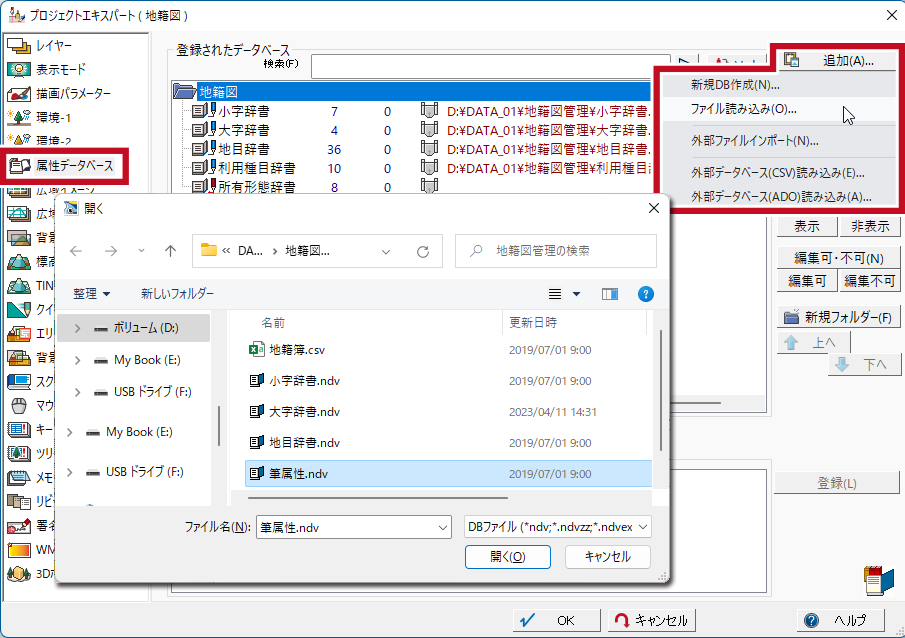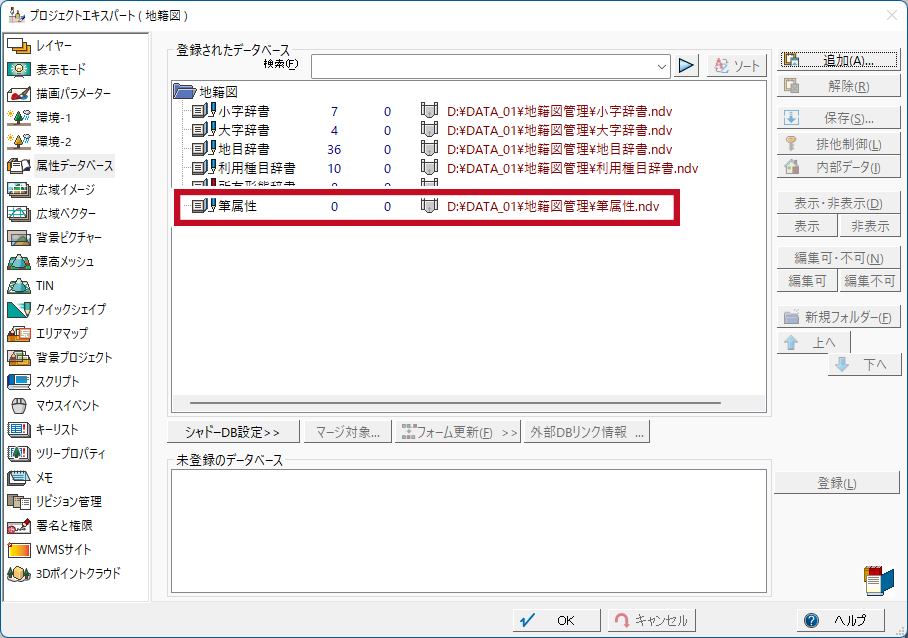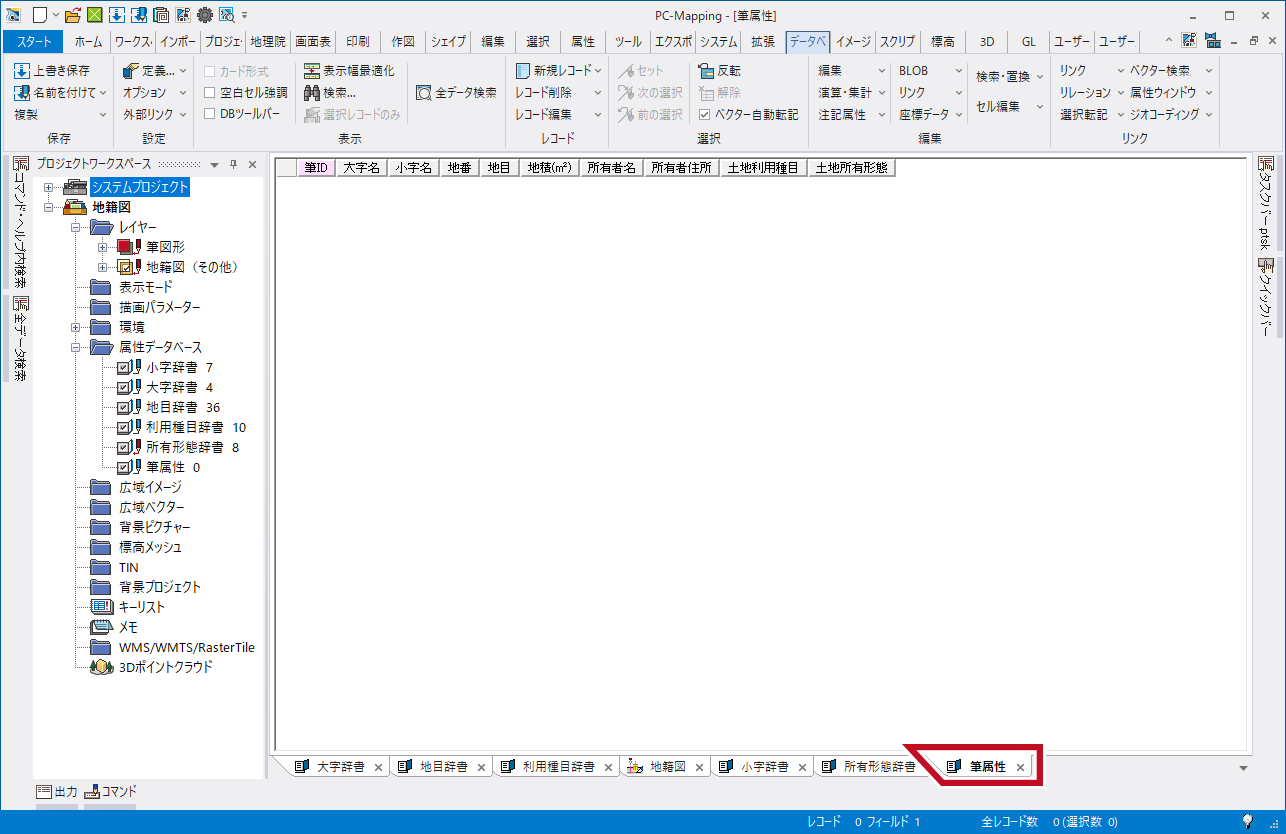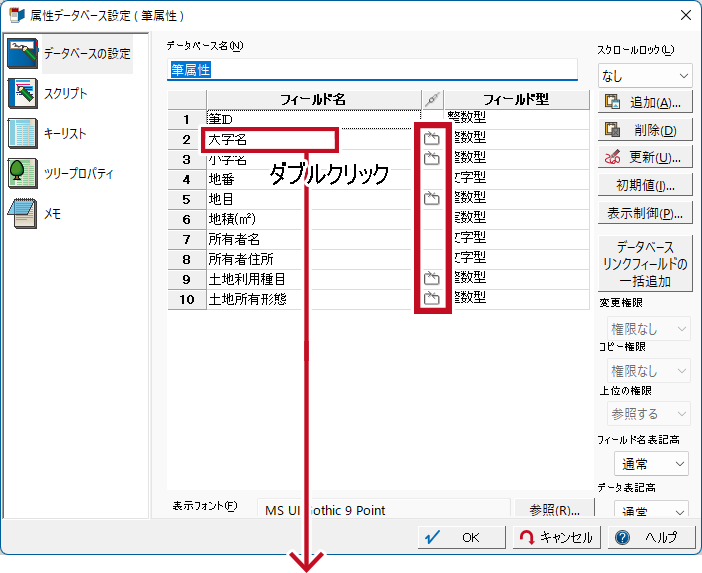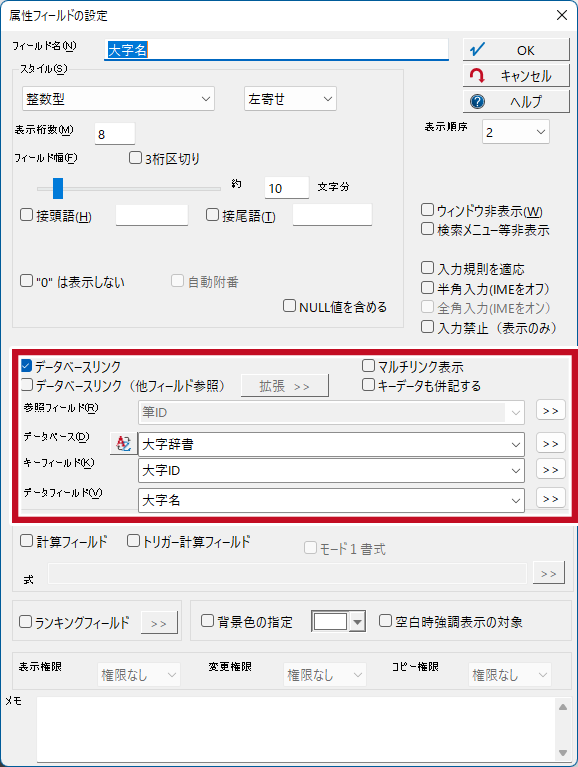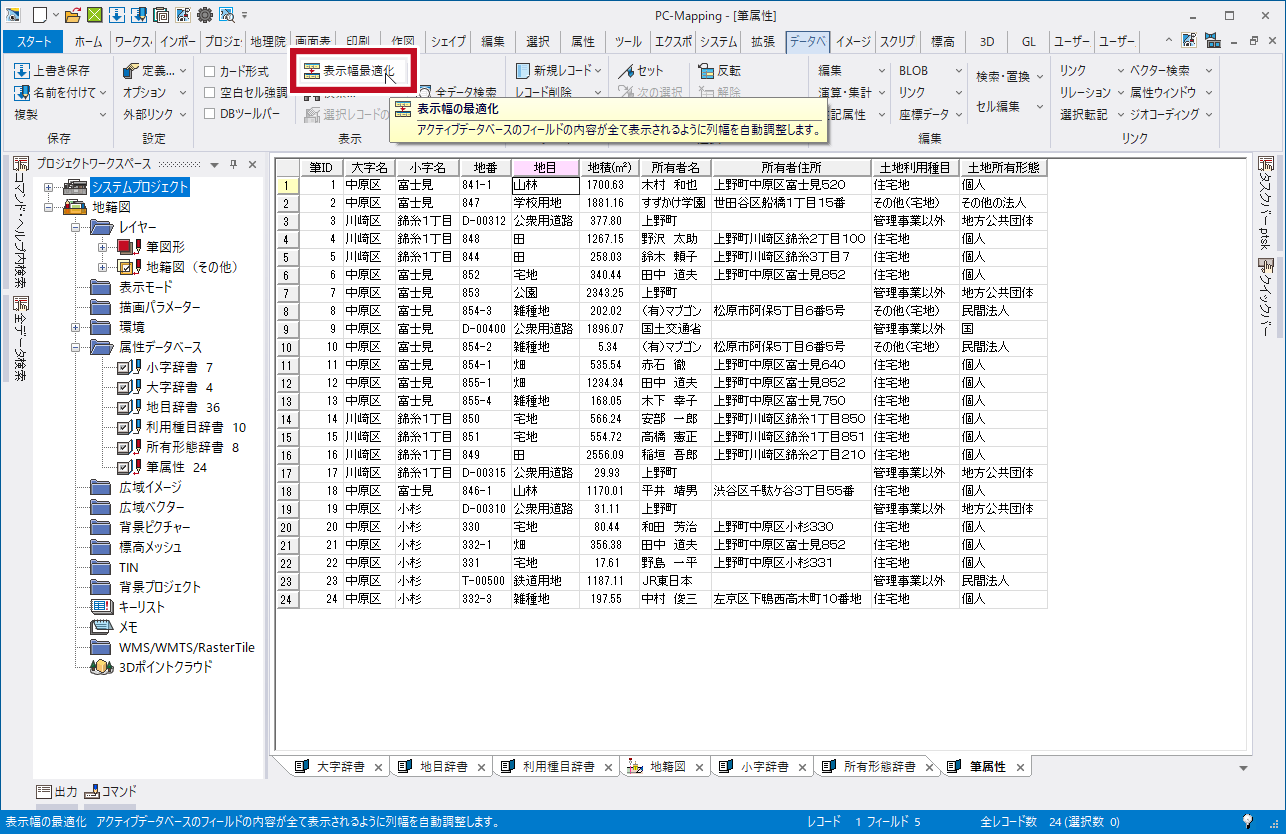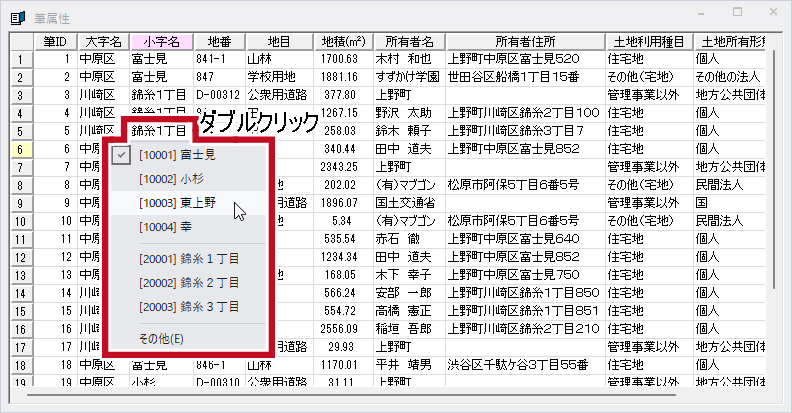2-4. 属性データの登録 その2
概要
「筆属性」データベースをプロジェクトに登録します。
属性データベースは様々な方法で登録できますが、今回は、あらかじめフィールドの定義を作成した「筆属性」データベースに、Excelで作成した地籍簿をクリップボード経由で貼り付けます。
属性データベースは様々な方法で登録できますが、今回は、あらかじめフィールドの定義を作成した「筆属性」データベースに、Excelで作成した地籍簿をクリップボード経由で貼り付けます。
手順
「筆属性.ndv」の登録
1. [プロジェクトエキスパート]‐[属性データベース]
パネルを開きます。
「追加」ボタン→[ファイル読み込み]の順に
クリックします。
[ファイルを開く]ダイアログボックスが表示されるの
で、「DATA_01¥地籍図管理¥筆属性.ndv」を選択し、
【開く】ボタンをクリックします。
パネルを開きます。
「追加」ボタン→[ファイル読み込み]の順に
クリックします。
[ファイルを開く]ダイアログボックスが表示されるの
で、「DATA_01¥地籍図管理¥筆属性.ndv」を選択し、
【開く】ボタンをクリックします。
2.[プロジェクトエキスパート]‐[属性データベース]
パネルの「登録されたデータベース」欄に「筆属性」
データベースが追加されました。
【OK】ボタンをクリックし、プロジェクトエキスパート
を閉じます。
パネルの「登録されたデータベース」欄に「筆属性」
データベースが追加されました。
【OK】ボタンをクリックし、プロジェクトエキスパート
を閉じます。
フィールド定義の確認
2. [データベース]-[設定]-[定義]-[データベースの
定義]を実行し、[データベースの設定]ダイアログボッ
クスを開きます。
※右ボタンポップアップ[データベースの定義]でも可能
フィールド名やフィールド型を確認することができます。
フィールド名の隣の矢印アイコンは、辞書データベース
とのリンクが設定されていることを表します。
定義]を実行し、[データベースの設定]ダイアログボッ
クスを開きます。
※右ボタンポップアップ[データベースの定義]でも可能
フィールド名やフィールド型を確認することができます。
フィールド名の隣の矢印アイコンは、辞書データベース
とのリンクが設定されていることを表します。
3. フィールド名をダブルクリックすると、[フィールドの
定義]ダイアログボックスが表示され、詳細なフィールド
定義を確認することができます。
「大字名」フィールド等は、リンク設定の詳細も確認でき
ます。
定義]ダイアログボックスが表示され、詳細なフィールド
定義を確認することができます。
「大字名」フィールド等は、リンク設定の詳細も確認でき
ます。
地籍簿データのコピー・貼り付け
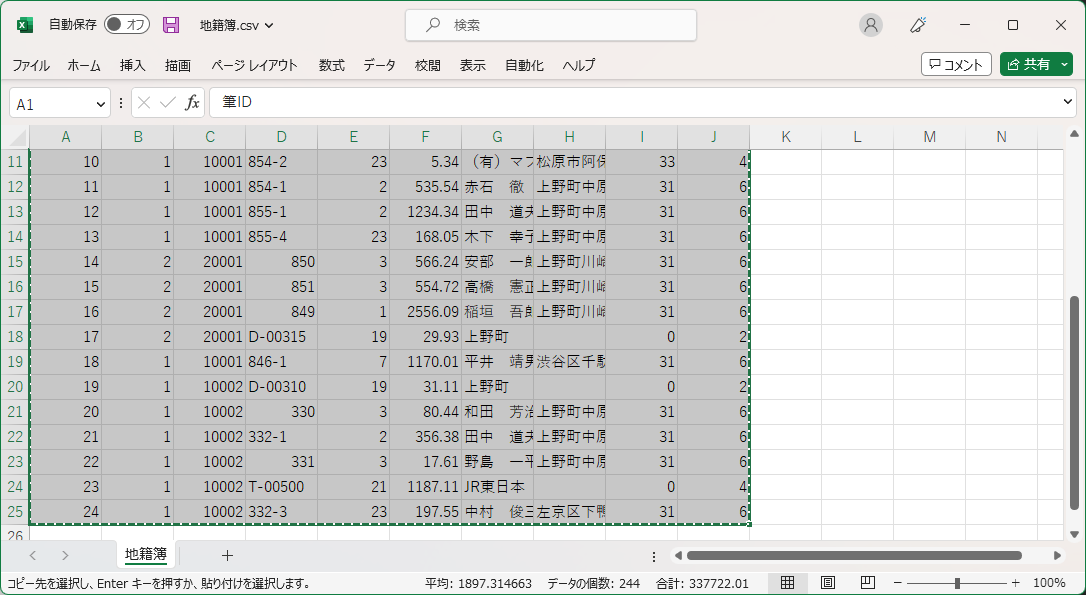
1. 「筆属性」データベースに貼り付ける地籍簿データ
「地籍簿.csv」をExcel等で開きます。
全データを選択し(【Ctrl】キー+【A】キー)、クリッ
プボードにコピー(【Ctrl】キー+【C】キー)します。
「地籍簿.csv」をExcel等で開きます。
全データを選択し(【Ctrl】キー+【A】キー)、クリッ
プボードにコピー(【Ctrl】キー+【C】キー)します。
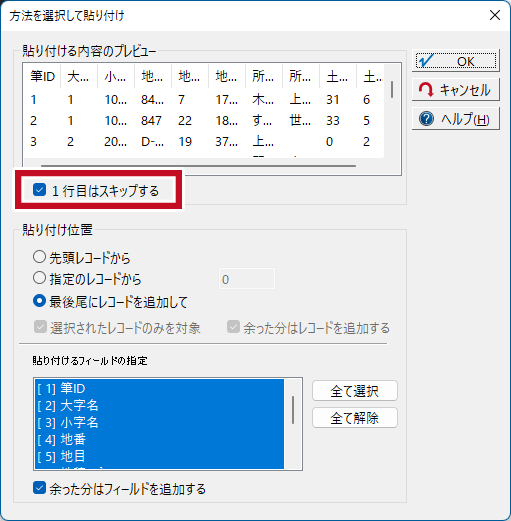
2. PC-MAPPINGの画面に戻り、[スタート]-[クリップ
ボードから貼り付け]を実行します。
※クイックアクセスツールバーの[貼り付け]でも可。
[方法を選択して貼り付け]ダイアログボックスが表示
されます。
コピーしたデータの1行目は項目名なので、[1行目は
スキップする]チェックボックスをONにし、【OK】ボタ
ンをクリックします。
ボードから貼り付け]を実行します。
※クイックアクセスツールバーの[貼り付け]でも可。
[方法を選択して貼り付け]ダイアログボックスが表示
されます。
コピーしたデータの1行目は項目名なので、[1行目は
スキップする]チェックボックスをONにし、【OK】ボタ
ンをクリックします。
3. 「筆属性」データベースに、クリップボードからデータ
が貼り付けられます。
文字が見切れている場合は、[データベース]-[表示]-
[表示幅の最適化]を実行すると、最適なフィールド幅
に調整されます。
が貼り付けられます。
文字が見切れている場合は、[データベース]-[表示]-
[表示幅の最適化]を実行すると、最適なフィールド幅
に調整されます。